Comme vous le savez probablement, l’application iPhone de Facebook est très populaire, avec plus de 750 millions d’utilisateurs qui accèdent à Facebook mobile sur une base mensuelle. La version 6.0.2 est livré avec des fonctions fortes intéressantes tels que Head Chat (têtes de chat), message stickers (des messages autocollants) et un meilleur fil d’actualité. Voici quelques conseils et astuces pour profiter au maximum de cette application iPhone de Facebook et améliorer ainsi votre expérience de navigation et de socialisation en linge.
Avide d’une meilleure façon de gérer vos notifications ou accéder plus rapidement à vos meilleurs amis? Essayez ces 10 conseils pratiques pour devenir à l’aise avec l’application iPhone Facebook.
10 astuces pour optimiser l’utilisation de l’application iphone de Facebook
1. Changez votre photo de couverture
Avec la nouvelle version, vous pouvez désormais changer votre photo de couverture de l’application mobile. Dirigez-vous vers votre profil et appuyez sur votre photo de couverture. Vous avez la possibilité de prendre une nouvelle photo, ou sélectionnez une photo déjà existante dans votre iPhone.
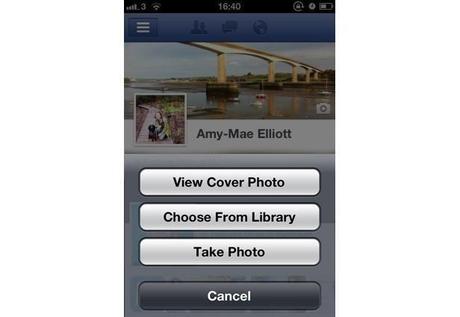
2. Chat Heads
l’une des caractéristiques les plus populaires de la nouvelle application mobile Facebook est le Chat Heads (tête de chat), qui offrent une nouvelle façon pour envoyer des messages à vos amis.
Quand un ami envoie un message, une petite bulle avec sa photo de profil apparaît, et vous pouvez le déplacer autour de l’écran toute en continuant de naviguer ailleurs dans l’application.
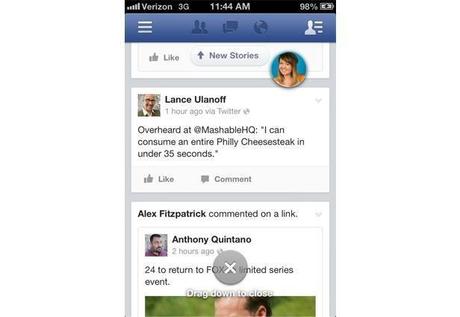
3. Consultez Amitié
Avec la nouvelle version de l’application, vous pouvez voir vos historiques d’amitié . Aller au profil d’un ami, cliquez sur l’icône de la boîte et la flèche en haut à droite de l’écran, et choisissez « Consultez amitié. » Ici, vous serez en mesure de voir vos informations et les interactions partagées.
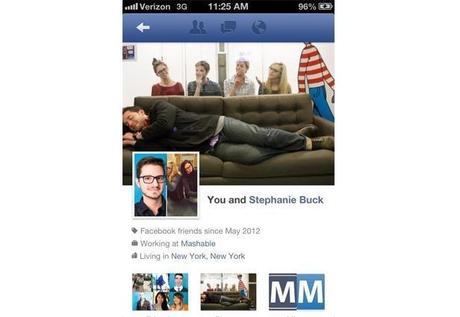
4. Supprimer un message
La façon avec laquelle on supprime les messages à partir de l’application mobile n’est pas très évident, mais c’est très simple. Pour supprimer le contenu, appuyez sur la petite flèche en haut à droite d’un poste et choisir « Supprimer » (ou « Masquer Du Fil d’actualité, » si vous ne voulez qu’il disparaisse seulement de votre profil).
5. Voir les anniversaires de vos amis
L’application Facebook ne signale pas les anniversaires de la même façon que sur leur site, mais vous pouvez encore voir les anniversaires de vos amis.
Sélectionnez l’option « Événements » dans le menu principal. Cela permet d’afficher les anniversaires du jour en cours, le lendemain et le reste de la semaine. Continuez à cliquer sur « Consultez plus » pour voir les anniversaires à l’avenir.
6. Mettez Facebook dans votre Dock
Si vous utilisez fréquemment votre iPhone pour accéder à Facebook, il est préférable d’ajouter l’application à la station d’accueil afin de faciliter son accées
Pour ce faire, appuyez et maintenez une application jusqu’à ce que toutes les icônes commencent à agiter, puis appuyez et faites retirer l’application indésirable et la remplacer par celle de Facebook. Une fois que vous appuyez sur le bouton d’accueil, vos modifications seront sauvegardées.
7. Gérez vos alertes
Personnaliser la façon dont les alertes Facebook s’affichent, ou carrément les arrêter à partir du menu « Réglages » de l’iPhone.
Ouvrez « Paramètres » et sélectionnez « Notifications ». Faites défiler vers le bas pour voir votre « Centre de notification » et appuyez sur « Facebook ».
Vous pouvez maintenant choisir votre style préféré d’alerte (qui nécessite une action pour supprimer) ou de la notification avec bannière, qui disparaît automatiquement.
C’est aussi là que vous pouvez activer les alertes sonores, et choisir d’afficher le nombre de nouvelles sur l’icône de l’app Facebook.
8. Gérez vos notifications push
Les paramètres de notification push était localisé dans les principaux paramètres de votre iPhone, mais désormais ils sont gérés dans l’application mobile Facebook.
Dans le menu principal, allez dans Paramètres du compte> Notifications> Comment obtenez Notifications> Mobile Push.
Ici vous pouvez choisir exactement le genre d’événements que vous souhaitez obtenir.
9. Synchroniser vos contacts
Avec l’amélioration de l’intégration de iOS 6 avec Facebook, vous pouvez synchroniser les informations de vos amis avec vos contacts iPhone, directement depuis le menu des paramètres de votre téléphone.
Dans le menu Paramètres, aller sur Facebook et connectez-vous (même si vous êtes déjà connecté à l’application). Vous recevrez un avertissement que suite à votre connexion vos informations Facebook seront synchroniser avec vos contacts (y compris les photos de profil), mais vous pouvez l’ignorer et désactiver cette fonction plus tard.
Vous devrez peut-être activer les autorisations Facebook dans les paramètres de vos contacts.
10. Envoyer des autocollants dans vos messages
La fonction la plus amusante de Facebook Mobile est las possibilité d’ajouter des autocollants. Vous pouvez choisir parmi une variété d’émoticônes que vous pouvez envoyer avec vos messages. Lorsque vous envoyez un message à un ami, sélectionnez le smiley à côté de la zone de texte.
Si vous préférez à place envoyer un poke à vos amis, il est encore possible. Suivez les mêmes instructions de la troisième image, mais sélectionnez « Poke » au lieu de « Consultez amitié. »


